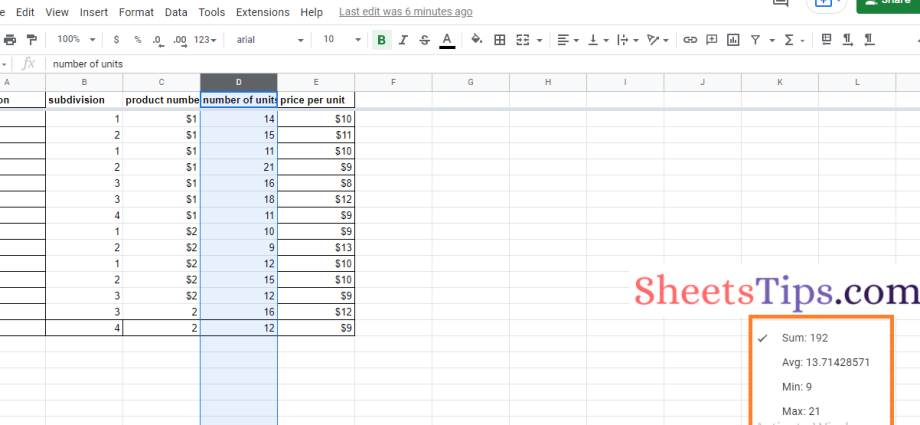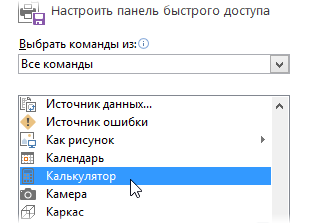തീർച്ചയായും, എക്സലിലെ സൂത്രവാക്യങ്ങൾ പ്രധാന ഉപകരണങ്ങളിലൊന്നായി നിലകൊള്ളുന്നു, പക്ഷേ ചിലപ്പോൾ, തിടുക്കത്തിൽ, അവയില്ലാതെ കണക്കുകൂട്ടലുകൾ നടത്തുന്നത് കൂടുതൽ സൗകര്യപ്രദമായിരിക്കും. ഇത് നടപ്പിലാക്കാൻ നിരവധി മാർഗങ്ങളുണ്ട്.
പ്രത്യേകം ഒട്ടിക്കുക
നമുക്ക് വലിയ തുകകളുള്ള സെല്ലുകളുടെ ഒരു ശ്രേണി ഉണ്ടെന്ന് കരുതുക:
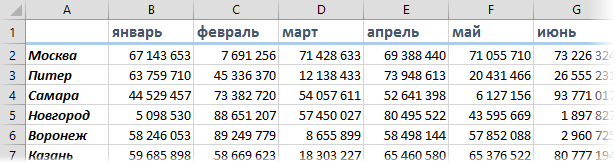
അവയെ "ആയിരം റൂബിൾസ്" ആക്കി മാറ്റേണ്ടത് ആവശ്യമാണ്, അതായത് ഓരോ സംഖ്യയും 1000 കൊണ്ട് ഹരിക്കുക. തീർച്ചയായും, നിങ്ങൾക്ക് ക്ലാസിക്ക് വഴി പോയി അതേ വലുപ്പത്തിലുള്ള മറ്റൊരു പട്ടിക ഉണ്ടാക്കാം, അവിടെ നിങ്ങൾക്ക് അനുബന്ധ ഫോർമുലകൾ എഴുതാം (= B2 / 1000, മുതലായവ)
കൂടാതെ ഇത് എളുപ്പമായിരിക്കും:
- ഏതെങ്കിലും സൗജന്യ സെല്ലിൽ 1000 നൽകുക
- ഈ സെൽ ക്ലിപ്പ്ബോർഡിലേക്ക് പകർത്തുക (Ctrl + C അല്ലെങ്കിൽ റൈറ്റ് ക്ലിക്ക് - പകര്പ്പ്)
- പണമുള്ള എല്ലാ സെല്ലുകളും തിരഞ്ഞെടുക്കുക, അവയിൽ വലത്-ക്ലിക്കുചെയ്ത് തിരഞ്ഞെടുക്കുക പ്രത്യേകം ഒട്ടിക്കുക (സ്പെഷ്യൽ ഒട്ടിക്കുക) അല്ലെങ്കിൽ ക്ലിക്കുചെയ്യുക Ctrl + Alt + V..
- സന്ദർഭ മെനുവിൽ നിന്ന് തിരഞ്ഞെടുക്കുക മൂല്യങ്ങൾ (മൂല്യങ്ങൾ) и വിഭജിക്കാൻ (വീതിക്കുക):
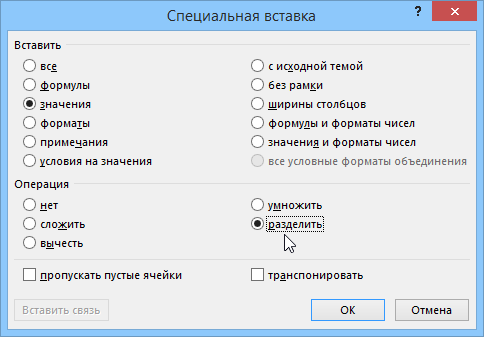
Excel തിരഞ്ഞെടുത്ത എല്ലാ സെല്ലുകളിലും തുകകൾക്ക് പകരം 1000 ചേർക്കില്ല (അത് ഒരു സാധാരണ പേസ്റ്റ് പോലെ), എന്നാൽ എല്ലാ തുകകളെയും ബഫറിലെ (1000) മൂല്യം കൊണ്ട് ഹരിക്കും, അത് ആവശ്യമാണ്:
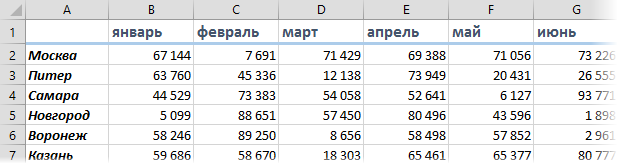
ഇത് വളരെ സൗകര്യപ്രദമാണെന്ന് കാണാൻ എളുപ്പമാണ്:
നിശ്ചിത നിരക്കുകൾ (വാറ്റ്, വ്യക്തിഗത ആദായനികുതി ...) ഉപയോഗിച്ച് ഏതെങ്കിലും നികുതികൾ കണക്കാക്കുക, അതായത് നിലവിലുള്ള തുകകളിലേക്ക് നികുതി ചേർക്കുക അല്ലെങ്കിൽ അത് കുറയ്ക്കുക.
വലിയ തുകകളുള്ള സെല്ലുകളെ "ആയിരം", "മില്യൺ", "ബില്യൺ" എന്നിങ്ങനെ മാറ്റുക.
നാണയ തുകകളുള്ള ശ്രേണികൾ നിരക്കിൽ മറ്റ് കറൻസികളിലേക്ക് പരിവർത്തനം ചെയ്യുക
ഒരു നിശ്ചിത എണ്ണം കലണ്ടർ (ബിസിനസ്സ് അല്ല!) ദിവസങ്ങൾ അനുസരിച്ച് ശ്രേണിയിലെ എല്ലാ തീയതികളും ഭൂതകാലത്തിലേക്കോ ഭാവിയിലേക്കോ മാറ്റുക.
സ്റ്റാറ്റസ് ബാർ
വിലകുറഞ്ഞതും സന്തോഷപ്രദവും പലർക്കും അറിയാവുന്നതും. സെല്ലുകളുടെ ഒരു ശ്രേണി തിരഞ്ഞെടുക്കുമ്പോൾ, സ്റ്റാറ്റസ് ബാർ അവയെക്കുറിച്ചുള്ള വിവരങ്ങൾ പ്രദർശിപ്പിക്കുന്നു:
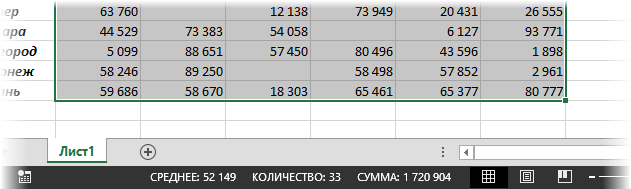
ഈ മൊത്തത്തിൽ നിങ്ങൾ വലത്-ക്ലിക്കുചെയ്യുകയാണെങ്കിൽ, ഏതൊക്കെ ഫീച്ചറുകൾ പ്രദർശിപ്പിക്കണമെന്ന് നിങ്ങൾക്ക് തിരഞ്ഞെടുക്കാം എന്നത് അത്രയധികം അറിയപ്പെടുന്നില്ല:
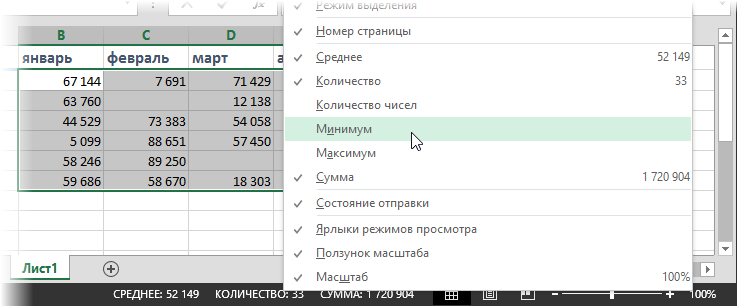
ലളിതവും സൗകര്യപ്രദവുമാണ്.
കാൽക്കുലേറ്റർ
സ്റ്റാൻഡേർഡ് വിൻഡോസ് കാൽക്കുലേറ്ററിലേക്കുള്ള ദ്രുത പ്രവേശനത്തിനായി എന്റെ കീബോർഡിന് ഒരു പ്രത്യേക സമർപ്പിത ബട്ടൺ ഉണ്ട് - ഒരു ജോലി പരിതസ്ഥിതിയിൽ വളരെ ഉപയോഗപ്രദമായ കാര്യം. നിങ്ങളുടെ കീബോർഡിൽ ഒന്നുമില്ലെങ്കിൽ, Excel-ൽ നിങ്ങൾക്ക് ഒരു ബദൽ സൃഷ്ടിക്കാൻ കഴിയും. ഇതിനായി:
- മുകളിൽ ഇടത് കോണിലുള്ള ക്വിക്ക് ആക്സസ് ടൂൾബാറിൽ റൈറ്റ് ക്ലിക്ക് ചെയ്ത് തിരഞ്ഞെടുക്കുക ദ്രുത പ്രവേശന ടൂൾബാർ ഇഷ്ടാനുസൃതമാക്കുന്നു (ദ്രുത ആക്സസ് ടൂൾബാർ ഇഷ്ടാനുസൃതമാക്കുക):
- തുറക്കുന്ന വിൻഡോയിൽ, തിരഞ്ഞെടുക്കുക എല്ലാ ടീമുകളും (എല്ലാ കമാൻഡുകളും) പകരം മുകളിലെ ഡ്രോപ്പ്ഡൗണിൽ പതിവായി ഉപയോഗിക്കുന്ന കമാൻഡുകൾ (ജനപ്രിയ കമാൻഡുകൾ).
- ബട്ടൺ കണ്ടെത്തുക കാൽക്കുലേറ്റർ(കാൽക്കുലേറ്റർ) ബട്ടൺ ഉപയോഗിച്ച് പാനലിലേക്ക് ചേർക്കുക ചേർക്കുക (ചേർക്കുക):

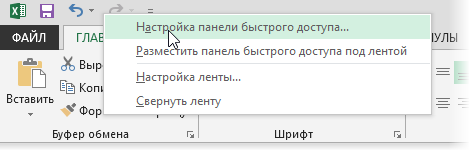
- ഡാറ്റയുടെ രണ്ട് നിരകൾ സംയോജിപ്പിക്കുന്നു പ്രത്യേക ഉൾപ്പെടുത്തൽ
- നിങ്ങളുടെ സ്വന്തം ഇഷ്ടാനുസൃത ഫോർമാറ്റ് എങ്ങനെ സൃഷ്ടിക്കാം (ആയിരം റുബിളുകളും മറ്റ് നിലവാരമില്ലാത്തവയും)
- വരികൾ നിരകളിലേക്കും തിരിച്ചും എങ്ങനെ മാറ്റാം